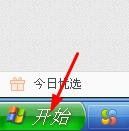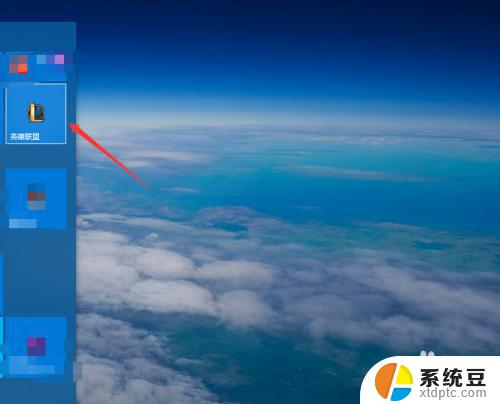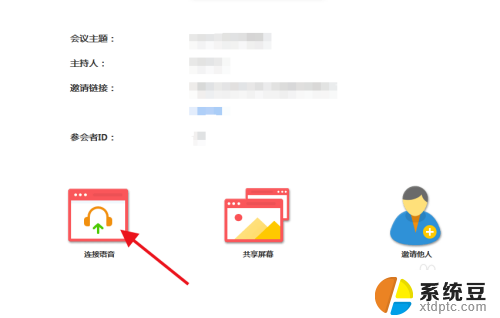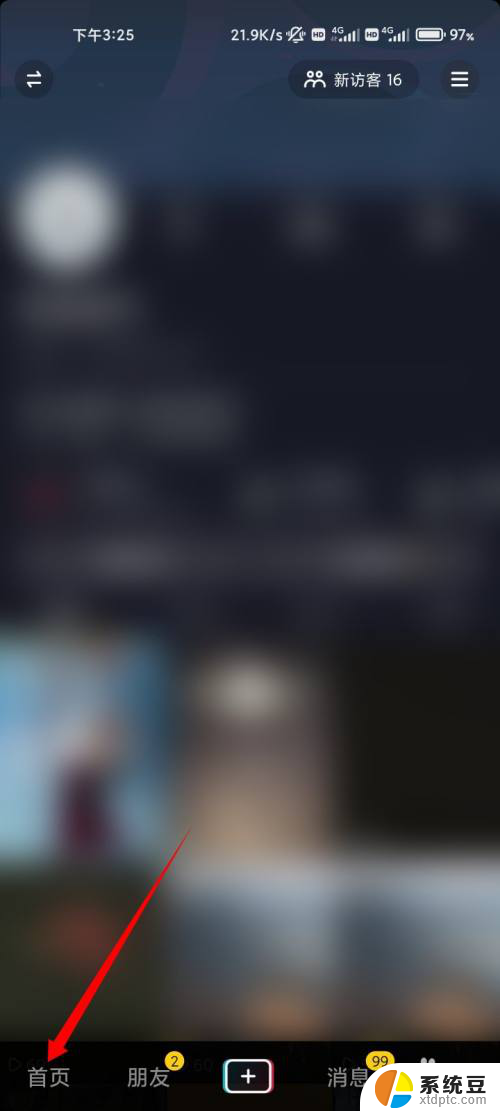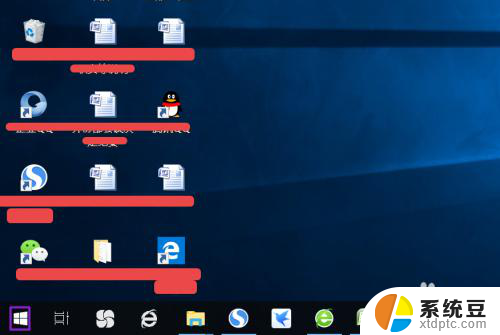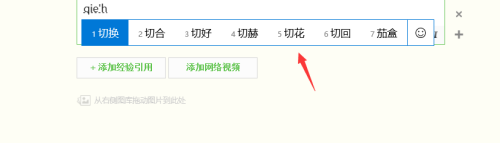台式主机怎么调声音 Windows 10 如何打开声音设置
更新时间:2024-06-17 11:02:07作者:xtyang
在使用台式主机时,调节声音是我们经常需要处理的事情,在Windows 10系统中,打开声音设置并调整音量是非常简单的。通过一些简单的步骤,就可以轻松地调整系统声音的大小和其他音频设置。无论是想要提高音量,还是想要关闭系统声音,都可以通过这些设置来实现。接下来让我们一起来了解一下如何在Windows 10系统中打开声音设置,以及如何调节声音大小和其他音频设置。
具体步骤:
1.方法一,右键单击任务栏上的"喇叭"按钮。然后在菜单中选择"打开声音设置"。
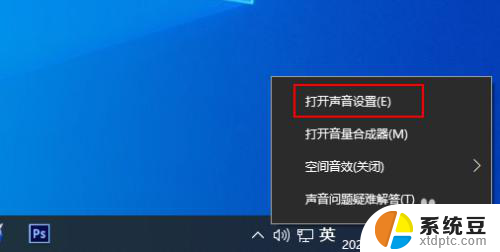
2.方法二,在任务栏上的搜索框中键入声音,然后从结果中选择"声音设置"。
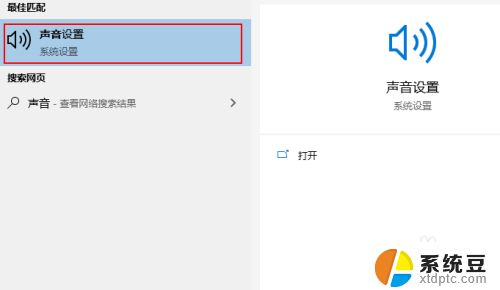
3.方法三,1,在开始菜单中打开控制面板。
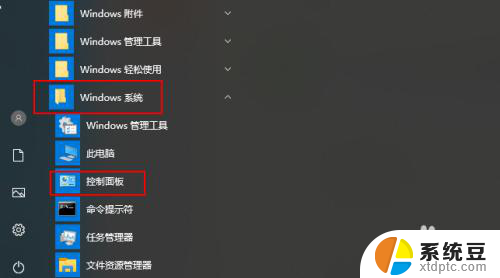
4.2,点击硬件和声音。
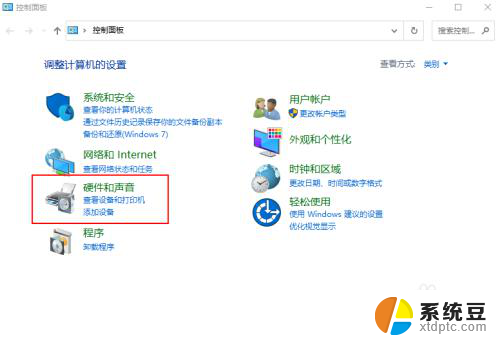
5.3,点击更改系统声音。
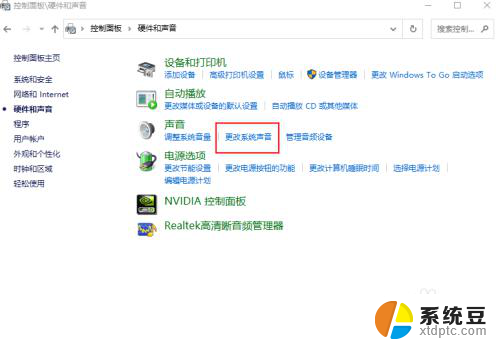
以上就是台式主机如何调节音量的全部内容,如果您遇到这种情况,可以按照小编的方法解决,希望对大家有所帮助。